Verbind/bedien computers via een netwerk met KontrolPack

Beheer computers in uw netwerk eenvoudig met KontrolPack. Verbind en beheer computers met verschillende besturingssystemen moeiteloos.
In eerdere Linux-artikelen over TipsWebTech360 heb ik gesproken over verschillende apps die systeeminformatie kunnen weergeven . We hebben echter nooit besproken hoe systeemstatistieken in realtime op de Linux-desktop kunnen worden weergegeven.
Er zijn een paar apps die realtime systeemstatistieken op de Linux-desktop kunnen weergeven. De beste voor de baan is echter Conky. Waarom? Het is zeer aanpasbaar, eenvoudig in te stellen en wordt ondersteund op bijna elke Linux-distributie die er is, van Ubuntu tot hobbydistributies zoals Arch Linux.
Opmerking: Conky ondersteunt het Wayland-desktopprotocol niet. Als uw desktopomgeving Wayland gebruikt, logt u uit en kiest u in plaats daarvan de X11-sessie, die wordt ondersteund.
De Conky-toepassing moet op uw Linux-pc zijn geïnstalleerd voordat u doorgaat, omdat deze standaard niet op een mainstream Linux-besturingssysteem is geladen. Gelukkig is de installatie vrij eenvoudig en zijn er maar een paar terminalopdrachten nodig.
Om de installatie van Conky voor uw Linux-pc te starten, opent u een terminalvenster door op Ctrl + Alt + T of Ctrl + Shift + T op het toetsenbord te drukken . Zodra het terminalvenster is geopend en klaar voor gebruik, volgt u de onderstaande instructies die overeenkomen met het Linux-besturingssysteem dat u momenteel gebruikt.
Op Ubuntu kan de Conky-toepassing worden geïnstalleerd met de volgende Apt- opdracht.
sudo apt install conky
Als u Debian gebruikt, installeer dan de Conky-app met de opdracht Apt-get hieronder.
sudo apt-get install conky
Arch Linux-gebruikers kunnen de Conky-applicatie verkrijgen via de "Extra" softwarerepository. Installeer Conky met behulp van de onderstaande Pacman- opdracht.
sudo pacman -S conky
Fedora Linux heeft de Conky-applicatie in de primaire softwarebronnen, omdat het een open-sourceprogramma is. Om deze app op je Fedora PC te installeren, gebruik je het volgende Dnf commando.
sudo dnf installeer conky
Wilt u de Conky-app geïnstalleerd en werkend krijgen op uw OpenSUSE Linux-pc? Gebruik in dat geval de onderstaande Zypper- opdracht.
sudo zypper installeer conky
De Conky-applicatie is open source en staat op GitHub. Als je een Linux-besturingssysteem gebruikt dat niet zo goed wordt ondersteund als de distributies die in dit artikel worden behandeld, maar het toch wilt gebruiken, ga dan naar de projectpagina en leer hoe je het zelf kunt compileren.
U kunt ook in de softwarebronnen op uw Linux-pc zoeken naar "conky" en het installeren zoals u normaal gesproken andere apps zou installeren.
Nadat u de Conky-toepassing hebt geïnstalleerd, moet u deze zo configureren dat elke keer dat u inlogt op uw pc systeemgegevens op het Linux-bureaublad worden weergegeven. Open hiervoor een terminalvenster door op Ctrl + Alt + T of Ctrl + Shift + T op het toetsenbord te drukken . Gebruik daarna de onderstaande opdrachten om een nieuw opstartitem voor Conky in de map "autostart" te maken.
mkdir -p tik op ~/.config/autostart/Conky.desktop
Nadat u het nieuwe bestand "Conky.desktop" hebt gemaakt, opent u het in de Nano-teksteditor met de volgende opdracht.
nano ~/.config/autostart/Conky.desktop
Plak de volgende code hieronder in de Nano-teksteditor. U kunt items in Nano plakken met de toetsenbordcombinatie Ctrl + Shift + V.
[Desktop Entry]
Type=Application
Exec=conky
NoDisplay=false
Hidden=false
Name[en_US]=Conky
Comment[en_US]=Conky displays any kind of information on your desktop.
Wanneer u de code in de Nano-teksteditor hebt geplakt, slaat u de bewerkingen op door op de toetsenbordcombinatie Ctrl + O te drukken . Verlaat vervolgens de Nano-teksteditor met de toetsenbordcombinatie Ctrl + X.
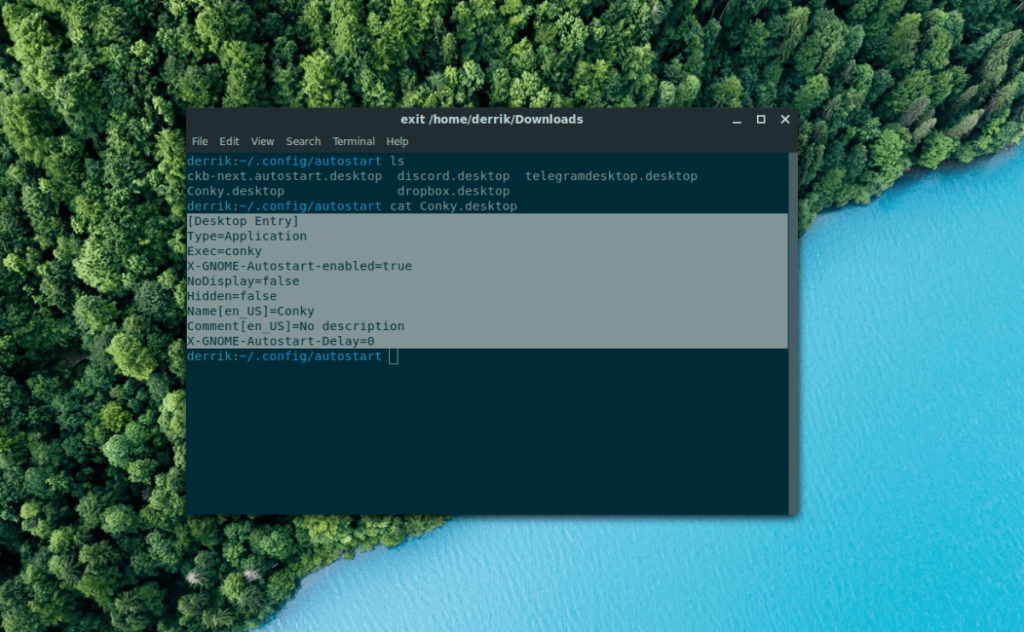
Nu het Conky-opstartitem is gemaakt en verplaatst naar de map "autostart", moet u de machtigingen van het opstartitem bijwerken, anders wordt het niet correct gestart bij het opstarten.
Om de machtigingen van het opstartitem bij te werken, opent u een terminalvenster en gebruikt u de CD- opdracht om de sessie naar de autostart-directory te verplaatsen.
cd ~/.config/autostart
Voer in de map "autostart" de opdracht chmod uit op het bestand "Conky.desktop" om de machtigingen te wijzigen zodat het uitvoerbaar is.
chmod +x Conky.desktop
Nadat de machtigingen zijn bijgewerkt, logt u uit bij uw Linux-pc en logt u weer in. Zodra u weer bent ingelogd, begint de Conky-toepassing uw systeemstatistieken direct op het scherm weer te geven.
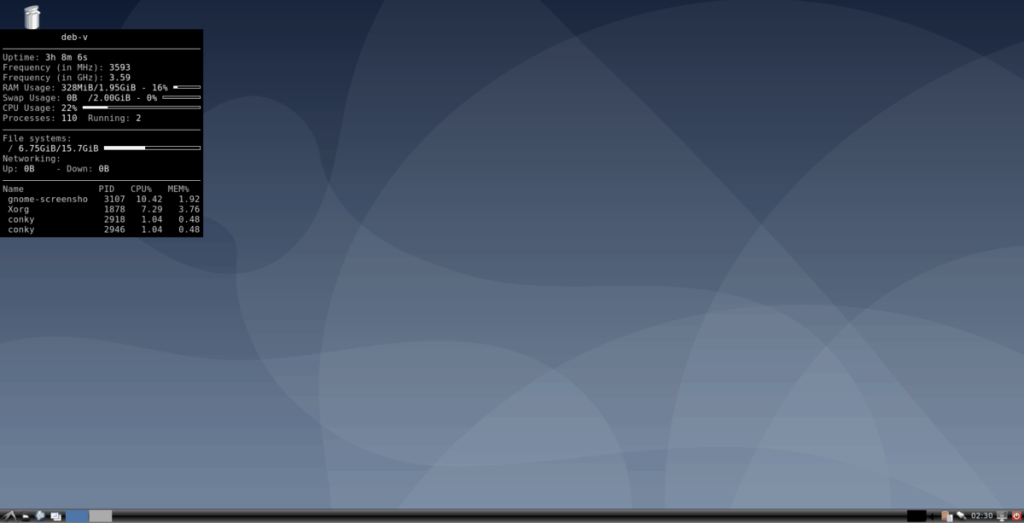
Wil je niet uitloggen? U kunt Conky onmiddellijk starten zonder uit te loggen bij uw desktopsessie door op Alt + F2 te drukken en de onderstaande opdracht in het snelstartvenster te schrijven.
conky
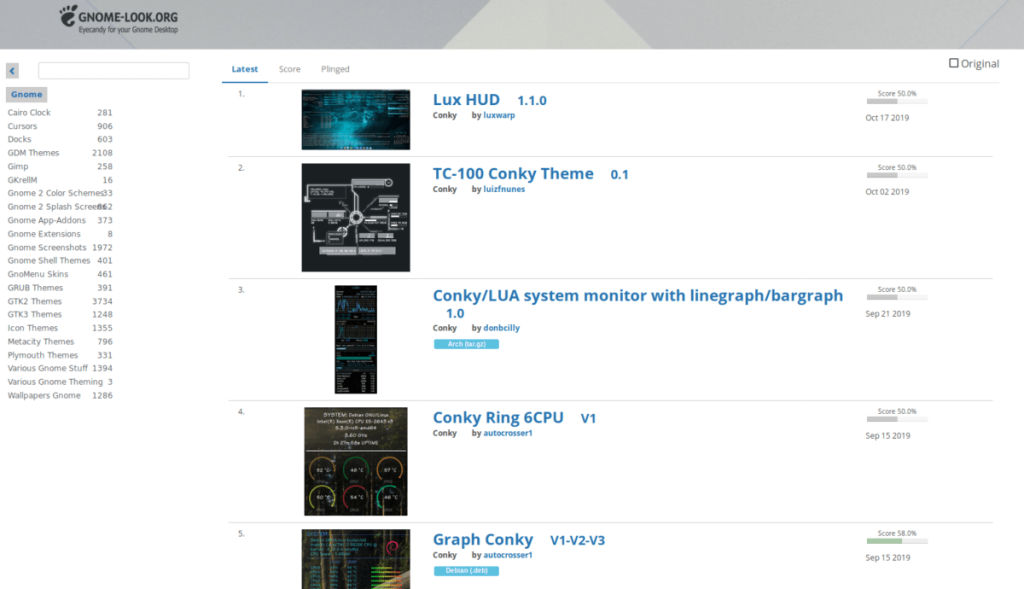
De standaardlook voor Conky is functioneel, maar niet mooi. Als je geen fan bent van de standaardlook, zul je blij zijn te weten dat er verschillende thema's beschikbaar zijn voor Conky online. Ga naar Gnome-look.org om door beschikbare Conky-thema's te bladeren en ze op uw pc te installeren. Zorg ervoor dat je ook Deviantart bekijkt , want ze hebben ook een aantal prachtige Conky-thema's beschikbaar.
Beheer computers in uw netwerk eenvoudig met KontrolPack. Verbind en beheer computers met verschillende besturingssystemen moeiteloos.
Wilt u bepaalde taken automatisch uitvoeren? In plaats van handmatig meerdere keren op een knop te moeten klikken, zou het niet beter zijn als een applicatie...
iDownloade is een platformonafhankelijke tool waarmee gebruikers DRM-vrije content kunnen downloaden van de iPlayer-service van de BBC. Het kan zowel video's in .mov-formaat downloaden.
We hebben de functies van Outlook 2010 uitgebreid besproken, maar aangezien het pas in juni 2010 uitkomt, is het tijd om Thunderbird 3 te bekijken.
Iedereen heeft wel eens een pauze nodig. Als je een interessant spel wilt spelen, probeer dan Flight Gear eens. Het is een gratis multi-platform opensource-game.
MP3 Diags is de ultieme tool om problemen met je muziekcollectie op te lossen. Het kan je mp3-bestanden correct taggen, ontbrekende albumhoezen toevoegen en VBR repareren.
Net als Google Wave heeft Google Voice wereldwijd voor behoorlijk wat ophef gezorgd. Google wil de manier waarop we communiceren veranderen en omdat het steeds populairder wordt,
Er zijn veel tools waarmee Flickr-gebruikers hun foto's in hoge kwaliteit kunnen downloaden, maar is er een manier om Flickr-favorieten te downloaden? Onlangs kwamen we
Wat is sampling? Volgens Wikipedia is het de handeling om een deel, of sample, van een geluidsopname te nemen en te hergebruiken als instrument of als instrument.
Google Sites is een dienst van Google waarmee gebruikers een website kunnen hosten op de server van Google. Er is echter één probleem: er is geen ingebouwde optie voor back-up.



![Download FlightGear Flight Simulator gratis [Veel plezier] Download FlightGear Flight Simulator gratis [Veel plezier]](https://tips.webtech360.com/resources8/r252/image-7634-0829093738400.jpg)




